Users Guide
■
选择一个或多个文件,单击“恢复文件”,然后单击“恢复”,将文件恢
复到其原始位置。
出现提示时单击“是”或“全是”,以覆盖现有(原始)文件。
关于使用搜索引擎
如果您有桌面搜索引擎(如 Google Desktop),则可以将备份配置为创建可搜索的
恢复点。
注意:如果贵公司使用的是 Symantec Backup Exec Web Retrieve,您的网络管理
员可能已经启用了此功能。
您可以将备份配置为支持这些搜索引擎之一。确保在定义备份时选择“启用搜索引
擎支持”。
请参见第 60 页的“定义基于驱动器的备份”。
请参见第 193 页的“关于使用搜索引擎搜索恢复点”。
卸载恢复点驱动器
当您重新启动计算机时,将卸载安装的所有恢复点驱动器。也可以在不重新启动计
算机的情况下卸载驱动器。
在 Windows 资源管理器中卸载恢复点驱动器
1
在 Windows 资源管理器中,导航到安装的恢复点。
2
右键单击驱动器,然后单击“卸载恢复点”。
在 Recovery Point Browser 中卸载恢复点驱动器
1
在 Recovery Point Browser 的树状视图中查找安装的恢复点。
2
右键单击安装的恢复点,然后单击“卸载恢复点”。
查看恢复点的驱动器属性
您可以查看恢复点的以下驱动器属性:
用户指定的与恢复点相关的注释。描述
分配给该驱动器的原始驱动器号。原始驱动器号
FAT、FAT32 或 NTFS 驱动器的群集大小(以字节为单位)。群集大小
浏览恢复点内容
关于使用搜索引擎
122